
Pernahkah Anda menerima undangan acara yang ingin Anda hadiri tetapi memiliki konflik pada waktu itu? Jika Anda pengguna Outlook, Anda bisa mengusulkan waktu baru untuk pertemuan itu, janji temu, atau panggilan konferensi.
Anehnya, fitur untuk mengusulkan waktu baru untuk suatu acara tidak tersedia di semua versi Microsoft Outlook. Pada tulisan ini pada Juli 2021, Anda harus menggunakan aplikasi Outlook Desktop pada Windows atau Mac.
TERKAIT: Cara mengusulkan waktu baru untuk acara Kalender Google
Cara mengusulkan waktu baru di Outlook pada Windows
Anda dapat mengusulkan waktu baru di Outlook dari undangan email atau acara di kalender.
Di email, klik "Usulkan Waktu Baru." Kemudian pilih "tentatif dan usulkan waktu baru" atau "penurunan dan usulkan waktu baru."
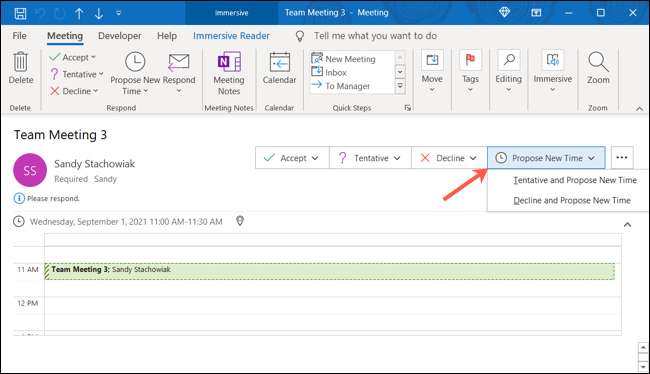
Untuk melakukannya di kalender, pilih acara dan klik "Usulkan Waktu Baru." Kemudian pilih "tentatif dan usulkan waktu baru" atau "menolak dan mengusulkan waktu baru."
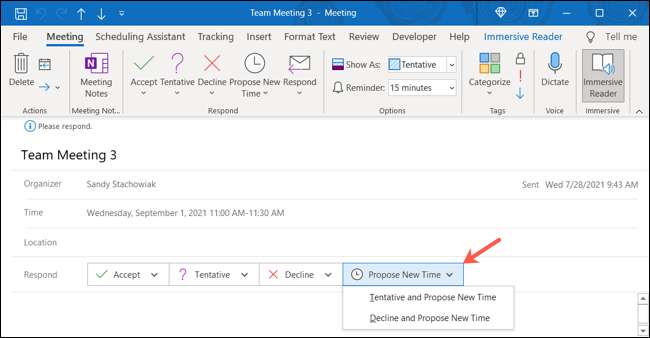
Baik dari kotak masuk atau kalender Anda, Anda kemudian akan memilih waktu baru dan klik "Propose Time" untuk mengirim permintaan ke penyelenggara.
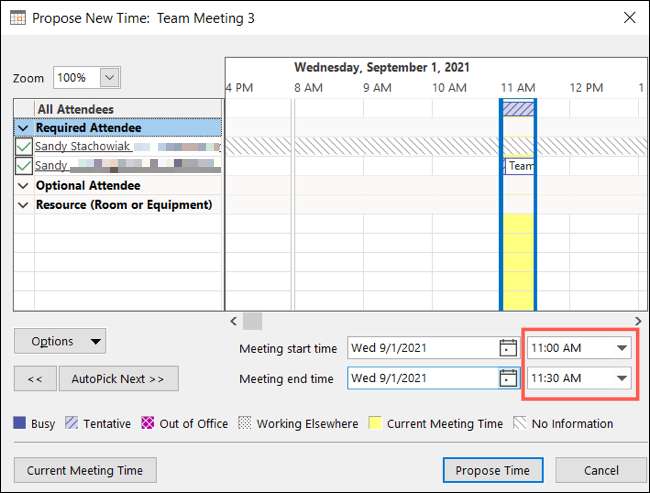
Bagaimana cara mengusulkan waktu baru di Outlook on Mac
Apakah Anda menggunakan Outlook yang diperbarui di Mac Anda Atau versi asli aplikasi, Anda dapat mengusulkan waktu baru dari email atau acara di kalender.
Usulkan waktu baru di prospek baru
Anda dapat mengusulkan waktu baru dari undangan email yang Anda terima baik di kotak masuk atau email itu sendiri.
Di kotak masuk Anda, klik "RSVP," klik tombol Propose New Time (Clock Face), dan pilih Tentative atau Decline untuk mengikuti waktu yang diusulkan. Perhatikan bahwa Anda tidak akan melihat opsi ini jika Anda menggunakan Compact View untuk kotak masuk Anda.
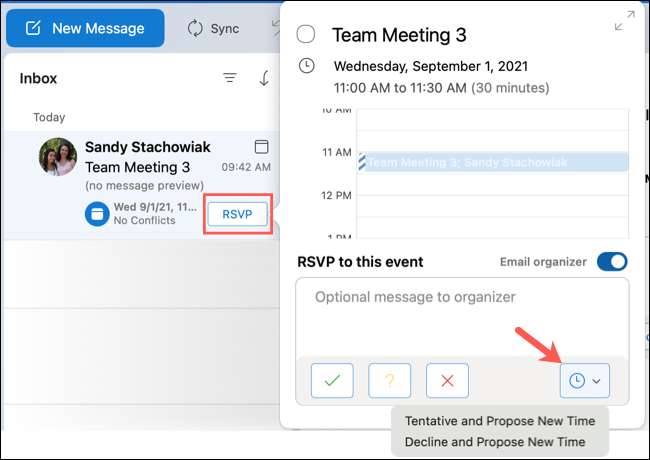
Dalam email, klik "Usulkan Waktu Baru" dan pilih tentatif atau penurunan untuk menemani waktu yang diusulkan.
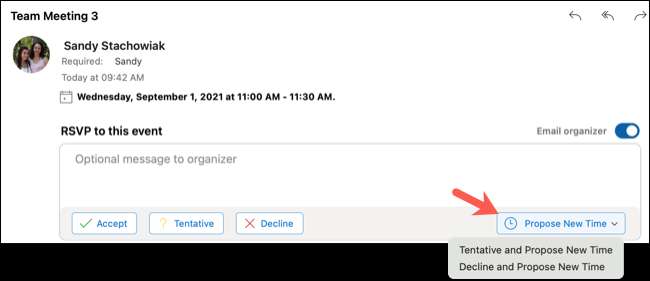
Di kalender, pilih acara dan klik "RSVP." Klik tombol Propose Baru dan pilih Tentatif atau Tolak dan Usulkan Waktu Baru.
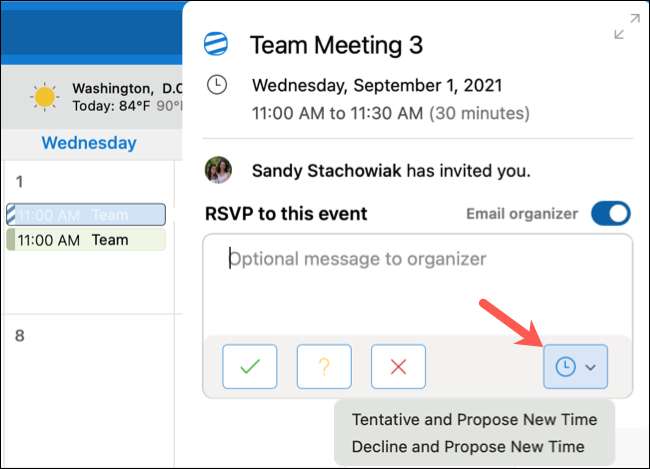
Usulkan waktu baru di prospek asli
Dalam email, klik "Usulkan Waktu Baru" dan pilih tentatif atau penurunan untuk menemani waktu yang diusulkan.
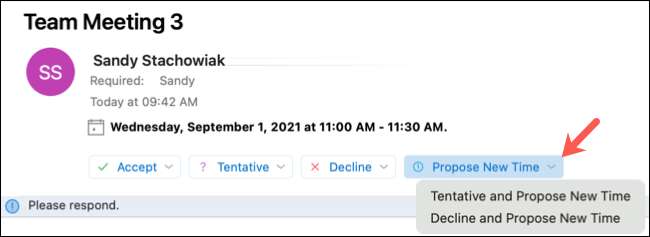
Di kalender, klik tombol "Propose New Time" dan pilih Tentatif atau Tolak dan Usulkan Waktu Baru.
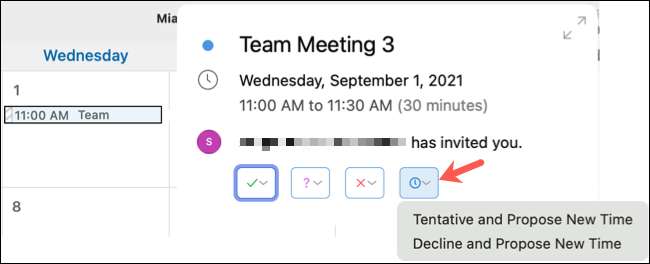
Dalam salah satu versi Outlook di atas pada Mac dan terlepas dari di mana Anda menekan tombol Propose New Time, Anda akan memilih waktu yang ingin Anda usulkan ke penyelenggara dan klik "Usulkan Waktu Baru" untuk mengirimkannya.
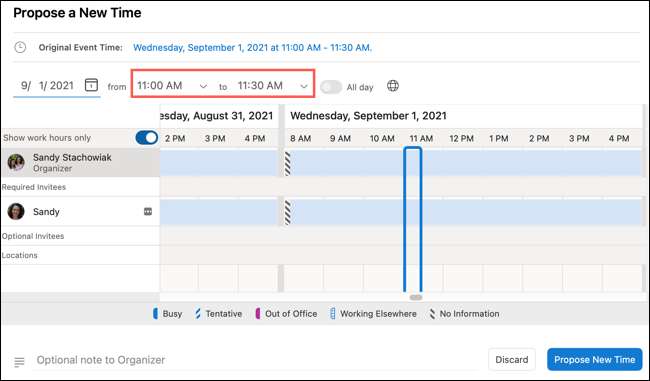
Apa yang terjadi selanjutnya?
Setelah Anda menggunakan fitur Outlook untuk mengusulkan waktu baru, penyelenggara acara akan menerima email. Mereka kemudian dapat menerima proposal Anda dan memperbarui acara dengan waktu baru atau menolaknya dan menjaga waktu peristiwa apa adanya.
Terserah penyelenggara, Jika mereka menerima proposal Anda , untuk kemudian mengirim permintaan yang diperbarui ke hadirin.
Mengapa "mengusulkan waktu baru" hilang?
Jika Anda percaya Anda akan melihat opsi untuk mengusulkan waktu baru di email atau acara di Outlook, tetapi jangan, ada beberapa alasan ini bisa.
- Anda saat ini tidak dapat mengusulkan waktu baru untuk acara berulang.
- Penyelenggara menonaktifkan opsi untuk peserta untuk mengusulkan waktu baru.
Untuk meningkatkan produktivitas Anda dengan Mac, baca panduan kami untuk Penjadwalan di Outlook 365 .
TERKAIT: Cara menggunakan Kalender dan Penjadwalan Acara di Outlook 365 untuk Mac







